2019 FIAT 500 display
[x] Cancel search: displayPage 205 of 244
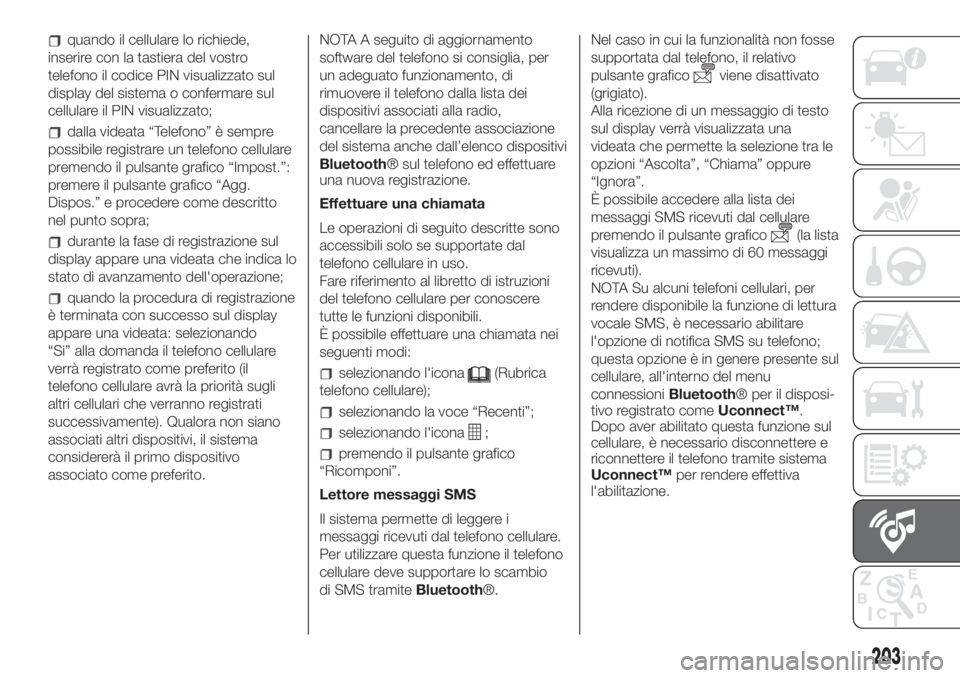
quando il cellulare lo richiede,
inserire con la tastiera del vostro
telefono il codice PIN visualizzato sul
display del sistema o confermare sul
cellulare il PIN visualizzato;
dalla videata “Telefono” è sempre
possibile registrare un telefono cellulare
premendo il pulsante grafico “Impost.”:
premere il pulsante grafico “Agg.
Dispos.” e procedere come descritto
nel punto sopra;
durante la fase di registrazione sul
display appare una videata che indica lo
stato di avanzamento dell'operazione;
quando la procedura di registrazione
è terminata con successo sul display
appare una videata: selezionando
“Si” alla domanda il telefono cellulare
verrà registrato come preferito (il
telefono cellulare avrà la priorità sugli
altri cellulari che verranno registrati
successivamente). Qualora non siano
associati altri dispositivi, il sistema
considererà il primo dispositivo
associato come preferito.NOTA A seguito di aggiornamento
software del telefono si consiglia, per
un adeguato funzionamento, di
rimuovere il telefono dalla lista dei
dispositivi associati alla radio,
cancellare la precedente associazione
del sistema anche dall’elenco dispositivi
Bluetooth® sul telefono ed effettuare
una nuova registrazione.
Effettuare una chiamata
Le operazioni di seguito descritte sono
accessibili solo se supportate dal
telefono cellulare in uso.
Fare riferimento al libretto di istruzioni
del telefono cellulare per conoscere
tutte le funzioni disponibili.
È possibile effettuare una chiamata nei
seguenti modi:
selezionando l'icona(Rubrica
telefono cellulare);
selezionando la voce “Recenti”;
selezionando l'icona;
premendo il pulsante grafico
“Ricomponi”.
Lettore messaggi SMS
Il sistema permette di leggere i
messaggi ricevuti dal telefono cellulare.
Per utilizzare questa funzione il telefono
cellulare deve supportare lo scambio
di SMS tramiteBluetooth®.Nel caso in cui la funzionalità non fosse
supportata dal telefono, il relativo
pulsante grafico
viene disattivato
(grigiato).
Alla ricezione di un messaggio di testo
sul display verrà visualizzata una
videata che permette la selezione tra le
opzioni “Ascolta”, “Chiama” oppure
“Ignora”.
È possibile accedere alla lista dei
messaggi SMS ricevuti dal cellulare
premendo il pulsante grafico
(la lista
visualizza un massimo di 60 messaggi
ricevuti).
NOTA Su alcuni telefoni cellulari, per
rendere disponibile la funzione di lettura
vocale SMS, è necessario abilitare
l'opzione di notifica SMS su telefono;
questa opzione è in genere presente sul
cellulare, all'interno del menu
connessioniBluetooth® per il disposi-
tivo registrato comeUconnect™.
Dopo aver abilitato questa funzione sul
cellulare, è necessario disconnettere e
riconnettere il telefono tramite sistema
Uconnect™per rendere effettiva
l'abilitazione.
203
Page 206 of 244
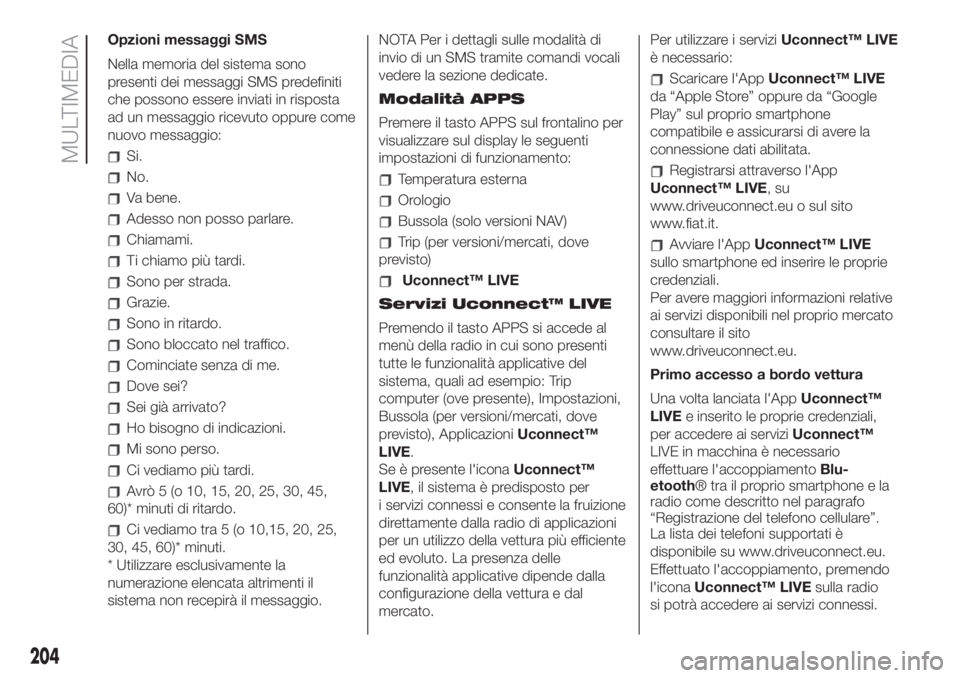
Opzioni messaggi SMS
Nella memoria del sistema sono
presenti dei messaggi SMS predefiniti
che possono essere inviati in risposta
ad un messaggio ricevuto oppure come
nuovo messaggio:
Si.
No.
Va bene.
Adesso non posso parlare.
Chiamami.
Ti chiamo più tardi.
Sono per strada.
Grazie.
Sono in ritardo.
Sono bloccato nel traffico.
Cominciate senza di me.
Dove sei?
Sei già arrivato?
Ho bisogno di indicazioni.
Mi sono perso.
Ci vediamo più tardi.
Avrò 5 (o 10, 15, 20, 25, 30, 45,
60)* minuti di ritardo.
Ci vediamo tra 5 (o 10,15, 20, 25,
30, 45, 60)* minuti.
* Utilizzare esclusivamente la
numerazione elencata altrimenti il
sistema non recepirà il messaggio.NOTA Per i dettagli sulle modalità di
invio di un SMS tramite comandi vocali
vedere la sezione dedicate.
Modalità APPS
Premere il tasto APPS sul frontalino per
visualizzare sul display le seguenti
impostazioni di funzionamento:
Temperatura esterna
Orologio
Bussola (solo versioni NAV)
Trip (per versioni/mercati, dove
previsto)
Uconnect™ LIVE
Servizi Uconnect™ LIVE
Premendo il tasto APPS si accede al
menù della radio in cui sono presenti
tutte le funzionalità applicative del
sistema, quali ad esempio: Trip
computer (ove presente), Impostazioni,
Bussola (per versioni/mercati, dove
previsto), ApplicazioniUconnect™
LIVE.
Se è presente l'iconaUconnect™
LIVE, il sistema è predisposto per
i servizi connessi e consente la fruizione
direttamente dalla radio di applicazioni
per un utilizzo della vettura più efficiente
ed evoluto. La presenza delle
funzionalità applicative dipende dalla
configurazione della vettura e dal
mercato.Per utilizzare i serviziUconnect™ LIVE
è necessario:
Scaricare l'AppUconnect™ LIVE
da “Apple Store” oppure da “Google
Play” sul proprio smartphone
compatibile e assicurarsi di avere la
connessione dati abilitata.
Registrarsi attraverso l'App
Uconnect™ LIVE,su
www.driveuconnect.eu o sul sito
www.fiat.it.
Avviare l'AppUconnect™ LIVE
sullo smartphone ed inserire le proprie
credenziali.
Per avere maggiori informazioni relative
ai servizi disponibili nel proprio mercato
consultare il sito
www.driveuconnect.eu.
Primo accesso a bordo vettura
Una volta lanciata l'AppUconnect™
LIVEe inserito le proprie credenziali,
per accedere ai serviziUconnect™
LIVE in macchina è necessario
effettuare l'accoppiamentoBlu-
etooth® tra il proprio smartphone e la
radio come descritto nel paragrafo
“Registrazione del telefono cellulare”.
La lista dei telefoni supportati è
disponibile su www.driveuconnect.eu.
Effettuato l'accoppiamento, premendo
l'iconaUconnect™ LIVEsulla radio
si potrà accedere ai servizi connessi.
204
MULTIMEDIA
Page 208 of 244
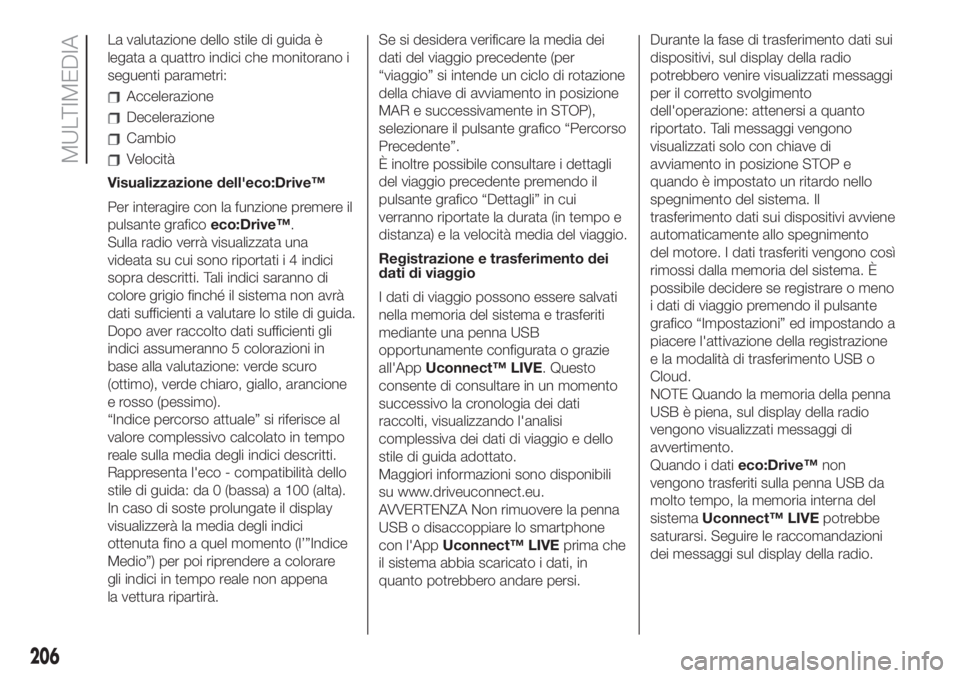
La valutazione dello stile di guida è
legata a quattro indici che monitorano i
seguenti parametri:
Accelerazione
Decelerazione
Cambio
Velocità
Visualizzazione dell'eco:Drive™
Per interagire con la funzione premere il
pulsante graficoeco:Drive™.
Sulla radio verrà visualizzata una
videata su cui sono riportati i 4 indici
sopra descritti. Tali indici saranno di
colore grigio finché il sistema non avrà
dati sufficienti a valutare lo stile di guida.
Dopo aver raccolto dati sufficienti gli
indici assumeranno 5 colorazioni in
base alla valutazione: verde scuro
(ottimo), verde chiaro, giallo, arancione
e rosso (pessimo).
“Indice percorso attuale” si riferisce al
valore complessivo calcolato in tempo
reale sulla media degli indici descritti.
Rappresenta l'eco - compatibilità dello
stile di guida: da 0 (bassa) a 100 (alta).
In caso di soste prolungate il display
visualizzerà la media degli indici
ottenuta fino a quel momento (l’”Indice
Medio”) per poi riprendere a colorare
gli indici in tempo reale non appena
la vettura ripartirà.Se si desidera verificare la media dei
dati del viaggio precedente (per
“viaggio” si intende un ciclo di rotazione
della chiave di avviamento in posizione
MAR e successivamente in STOP),
selezionare il pulsante grafico “Percorso
Precedente”.
È inoltre possibile consultare i dettagli
del viaggio precedente premendo il
pulsante grafico “Dettagli” in cui
verranno riportate la durata (in tempo e
distanza) e la velocità media del viaggio.
Registrazione e trasferimento dei
dati di viaggio
I dati di viaggio possono essere salvati
nella memoria del sistema e trasferiti
mediante una penna USB
opportunamente configurata o grazie
all'AppUconnect™ LIVE. Questo
consente di consultare in un momento
successivo la cronologia dei dati
raccolti, visualizzando l'analisi
complessiva dei dati di viaggio e dello
stile di guida adottato.
Maggiori informazioni sono disponibili
su www.driveuconnect.eu.
AVVERTENZA Non rimuovere la penna
USB o disaccoppiare lo smartphone
con l'AppUconnect™ LIVEprima che
il sistema abbia scaricato i dati, in
quanto potrebbero andare persi.Durante la fase di trasferimento dati sui
dispositivi, sul display della radio
potrebbero venire visualizzati messaggi
per il corretto svolgimento
dell'operazione: attenersi a quanto
riportato. Tali messaggi vengono
visualizzati solo con chiave di
avviamento in posizione STOP e
quando è impostato un ritardo nello
spegnimento del sistema. Il
trasferimento dati sui dispositivi avviene
automaticamente allo spegnimento
del motore. I dati trasferiti vengono così
rimossi dalla memoria del sistema. È
possibile decidere se registrare o meno
i dati di viaggio premendo il pulsante
grafico “Impostazioni” ed impostando a
piacere l'attivazione della registrazione
e la modalità di trasferimento USB o
Cloud.
NOTE Quando la memoria della penna
USB è piena, sul display della radio
vengono visualizzati messaggi di
avvertimento.
Quando i datieco:Drive™non
vengono trasferiti sulla penna USB da
molto tempo, la memoria interna del
sistemaUconnect™ LIVEpotrebbe
saturarsi. Seguire le raccomandazioni
dei messaggi sul display della radio.
206
MULTIMEDIA
Page 209 of 244
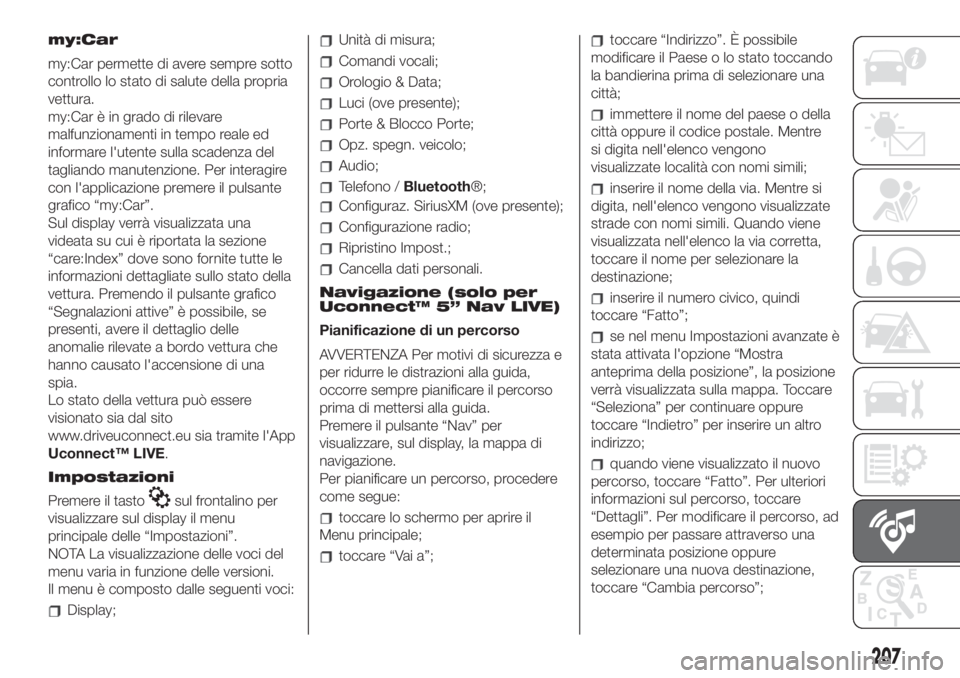
my:Car
my:Car permette di avere sempre sotto
controllo lo stato di salute della propria
vettura.
my:Car è in grado di rilevare
malfunzionamenti in tempo reale ed
informare l'utente sulla scadenza del
tagliando manutenzione. Per interagire
con l'applicazione premere il pulsante
grafico “my:Car”.
Sul display verrà visualizzata una
videata su cui è riportata la sezione
“care:Index” dove sono fornite tutte le
informazioni dettagliate sullo stato della
vettura. Premendo il pulsante grafico
“Segnalazioni attive” è possibile, se
presenti, avere il dettaglio delle
anomalie rilevate a bordo vettura che
hanno causato l'accensione di una
spia.
Lo stato della vettura può essere
visionato sia dal sito
www.driveuconnect.eu sia tramite l'App
Uconnect™ LIVE.
Impostazioni
Premere il tasto
sul frontalino per
visualizzare sul display il menu
principale delle “Impostazioni”.
NOTA La visualizzazione delle voci del
menu varia in funzione delle versioni.
Il menu è composto dalle seguenti voci:
Display;
Unità di misura;
Comandi vocali;
Orologio & Data;
Luci (ove presente);
Porte & Blocco Porte;
Opz. spegn. veicolo;
Audio;
Telefono /Bluetooth®;
Configuraz. SiriusXM (ove presente);
Configurazione radio;
Ripristino Impost.;
Cancella dati personali.
Navigazione (solo per
Uconnect™ 5” Nav LIVE)
Pianificazione di un percorso
AVVERTENZA Per motivi di sicurezza e
per ridurre le distrazioni alla guida,
occorre sempre pianificare il percorso
prima di mettersi alla guida.
Premere il pulsante “Nav” per
visualizzare, sul display, la mappa di
navigazione.
Per pianificare un percorso, procedere
come segue:
toccare lo schermo per aprire il
Menu principale;
toccare “Vai a”;
toccare “Indirizzo”. È possibile
modificare il Paese o lo stato toccando
la bandierina prima di selezionare una
città;
immettere il nome del paese o della
città oppure il codice postale. Mentre
si digita nell'elenco vengono
visualizzate località con nomi simili;
inserire il nome della via. Mentre si
digita, nell'elenco vengono visualizzate
strade con nomi simili. Quando viene
visualizzata nell'elenco la via corretta,
toccare il nome per selezionare la
destinazione;
inserire il numero civico, quindi
toccare “Fatto”;
se nel menu Impostazioni avanzate è
stata attivata l'opzione “Mostra
anteprima della posizione”, la posizione
verrà visualizzata sulla mappa. Toccare
“Seleziona” per continuare oppure
toccare “Indietro” per inserire un altro
indirizzo;
quando viene visualizzato il nuovo
percorso, toccare “Fatto”. Per ulteriori
informazioni sul percorso, toccare
“Dettagli”. Per modificare il percorso, ad
esempio per passare attraverso una
determinata posizione oppure
selezionare una nuova destinazione,
toccare “Cambia percorso”;
207
Page 214 of 244
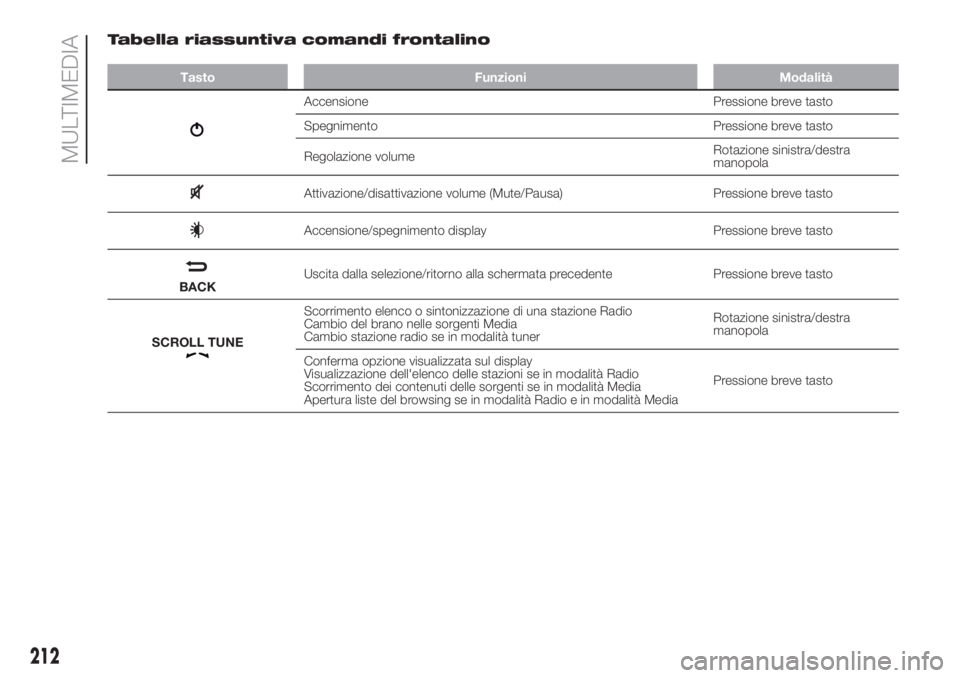
Tabella riassuntiva comandi frontalino
Tasto Funzioni Modalità
Accensione Pressione breve tasto
Spegnimento Pressione breve tasto
Regolazione volumeRotazione sinistra/destra
manopola
Attivazione/disattivazione volume (Mute/Pausa) Pressione breve tasto
Accensione/spegnimento display Pressione breve tasto
BACKUscita dalla selezione/ritorno alla schermata precedente Pressione breve tasto
SCROLL TUNE
Scorrimento elenco o sintonizzazione di una stazione Radio
Cambio del brano nelle sorgenti Media
Cambio stazione radio se in modalità tunerRotazione sinistra/destra
manopola
Conferma opzione visualizzata sul display
Visualizzazione dell'elenco delle stazioni se in modalità Radio
Scorrimento dei contenuti delle sorgenti se in modalità Media
Apertura liste del browsing se in modalità Radio e in modalità MediaPressione breve tasto
212
MULTIMEDIA
Page 215 of 244
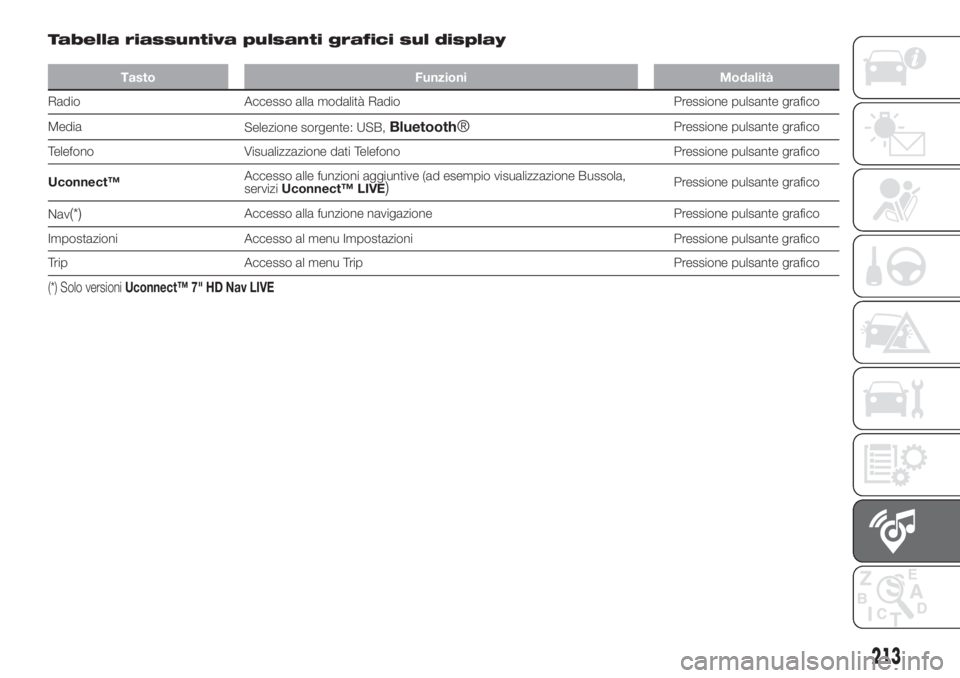
Tabella riassuntiva pulsanti grafici sul display
Tasto Funzioni Modalità
Radio Accesso alla modalità Radio Pressione pulsante grafico
Media
Selezione sorgente: USB,
Bluetooth®Pressione pulsante grafico
Telefono Visualizzazione dati Telefono Pressione pulsante grafico
Uconnect™Accesso alle funzioni aggiuntive (ad esempio visualizzazione Bussola,
serviziUconnect™ LIVE
)Pressione pulsante grafico
Nav
(*)Accesso alla funzione navigazione Pressione pulsante grafico
Impostazioni Accesso al menu Impostazioni Pressione pulsante grafico
Trip Accesso al menu Trip Pressione pulsante grafico
(*) Solo versioniUconnect™ 7" HD Nav LIVE
213
Page 218 of 244
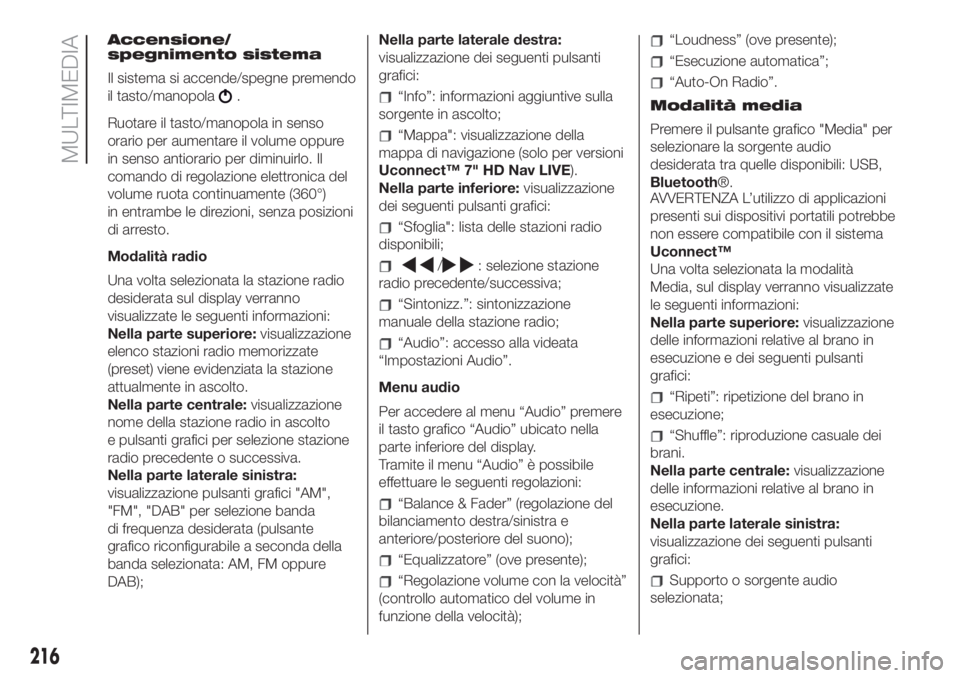
Accensione/
spegnimento sistema
Il sistema si accende/spegne premendo
il tasto/manopola
.
Ruotare il tasto/manopola in senso
orario per aumentare il volume oppure
in senso antiorario per diminuirlo. Il
comando di regolazione elettronica del
volume ruota continuamente (360°)
in entrambe le direzioni, senza posizioni
di arresto.
Modalità radio
Una volta selezionata la stazione radio
desiderata sul display verranno
visualizzate le seguenti informazioni:
Nella parte superiore:visualizzazione
elenco stazioni radio memorizzate
(preset) viene evidenziata la stazione
attualmente in ascolto.
Nella parte centrale:visualizzazione
nome della stazione radio in ascolto
e pulsanti grafici per selezione stazione
radio precedente o successiva.
Nella parte laterale sinistra:
visualizzazione pulsanti grafici "AM",
"FM", "DAB" per selezione banda
di frequenza desiderata (pulsante
grafico riconfigurabile a seconda della
banda selezionata: AM, FM oppure
DAB);Nella parte laterale destra:
visualizzazione dei seguenti pulsanti
grafici:“Info”: informazioni aggiuntive sulla
sorgente in ascolto;
“Mappa": visualizzazione della
mappa di navigazione (solo per versioni
Uconnect™ 7" HD Nav LIVE).
Nella parte inferiore:visualizzazione
dei seguenti pulsanti grafici:
“Sfoglia": lista delle stazioni radio
disponibili;
/: selezione stazione
radio precedente/successiva;
“Sintonizz.”: sintonizzazione
manuale della stazione radio;
“Audio”: accesso alla videata
“Impostazioni Audio”.
Menu audio
Per accedere al menu “Audio” premere
il tasto grafico “Audio” ubicato nella
parte inferiore del display.
Tramite il menu “Audio” è possibile
effettuare le seguenti regolazioni:
“Balance & Fader” (regolazione del
bilanciamento destra/sinistra e
anteriore/posteriore del suono);
“Equalizzatore” (ove presente);
“Regolazione volume con la velocità”
(controllo automatico del volume in
funzione della velocità);
“Loudness” (ove presente);
“Esecuzione automatica”;
“Auto-On Radio”.
Modalità media
Premere il pulsante grafico "Media" per
selezionare la sorgente audio
desiderata tra quelle disponibili: USB,
Bluetooth®.
AVVERTENZA L’utilizzo di applicazioni
presenti sui dispositivi portatili potrebbe
non essere compatibile con il sistema
Uconnect™
Una volta selezionata la modalità
Media, sul display verranno visualizzate
le seguenti informazioni:
Nella parte superiore:visualizzazione
delle informazioni relative al brano in
esecuzione e dei seguenti pulsanti
grafici:
“Ripeti”: ripetizione del brano in
esecuzione;
“Shuffle”: riproduzione casuale dei
brani.
Nella parte centrale:visualizzazione
delle informazioni relative al brano in
esecuzione.
Nella parte laterale sinistra:
visualizzazione dei seguenti pulsanti
grafici:
Supporto o sorgente audio
selezionata;
216
MULTIMEDIA
Page 219 of 244
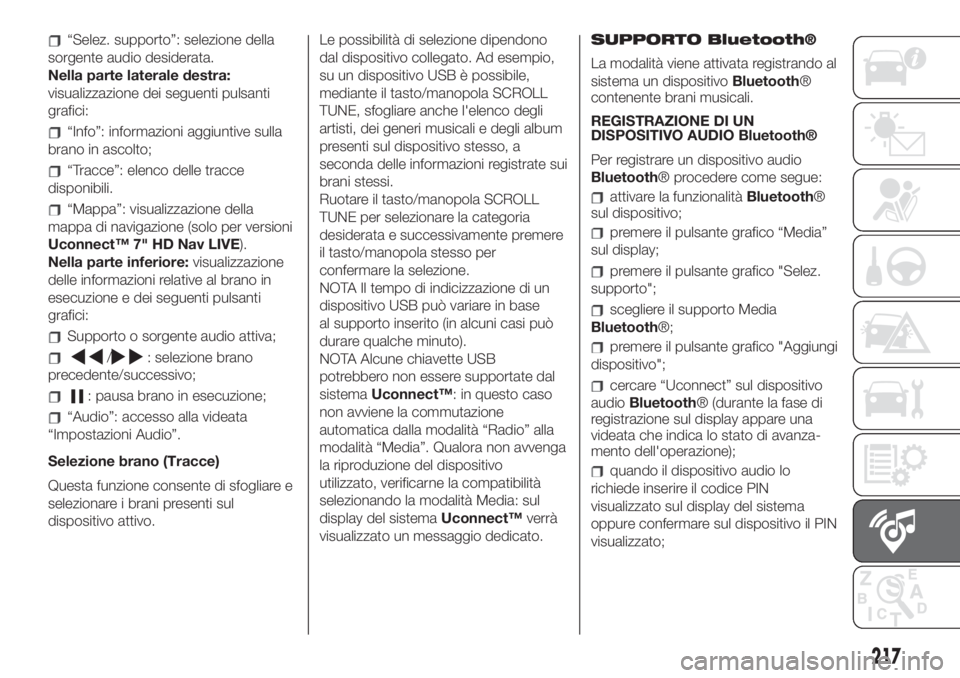
“Selez. supporto”: selezione della
sorgente audio desiderata.
Nella parte laterale destra:
visualizzazione dei seguenti pulsanti
grafici:
“Info”: informazioni aggiuntive sulla
brano in ascolto;
“Tracce”: elenco delle tracce
disponibili.
“Mappa”: visualizzazione della
mappa di navigazione (solo per versioni
Uconnect™ 7" HD Nav LIVE).
Nella parte inferiore:visualizzazione
delle informazioni relative al brano in
esecuzione e dei seguenti pulsanti
grafici:
Supporto o sorgente audio attiva;
/: selezione brano
precedente/successivo;
: pausa brano in esecuzione;
“Audio”: accesso alla videata
“Impostazioni Audio”.
Selezione brano (Tracce)
Questa funzione consente di sfogliare e
selezionare i brani presenti sul
dispositivo attivo.Le possibilità di selezione dipendono
dal dispositivo collegato. Ad esempio,
su un dispositivo USB è possibile,
mediante il tasto/manopola SCROLL
TUNE, sfogliare anche l'elenco degli
artisti, dei generi musicali e degli album
presenti sul dispositivo stesso, a
seconda delle informazioni registrate sui
brani stessi.
Ruotare il tasto/manopola SCROLL
TUNE per selezionare la categoria
desiderata e successivamente premere
il tasto/manopola stesso per
confermare la selezione.
NOTA Il tempo di indicizzazione di un
dispositivo USB può variare in base
al supporto inserito (in alcuni casi può
durare qualche minuto).
NOTA Alcune chiavette USB
potrebbero non essere supportate dal
sistemaUconnect™: in questo caso
non avviene la commutazione
automatica dalla modalità “Radio” alla
modalità “Media”. Qualora non avvenga
la riproduzione del dispositivo
utilizzato, verificarne la compatibilità
selezionando la modalità Media: sul
display del sistemaUconnect™verrà
visualizzato un messaggio dedicato.SUPPORTO Bluetooth®
La modalità viene attivata registrando al
sistema un dispositivoBluetooth®
contenente brani musicali.
REGISTRAZIONE DI UN
DISPOSITIVO AUDIO Bluetooth®
Per registrare un dispositivo audio
Bluetooth® procedere come segue:
attivare la funzionalitàBluetooth®
sul dispositivo;
premere il pulsante grafico “Media”
sul display;
premere il pulsante grafico "Selez.
supporto";
scegliere il supporto Media
Bluetooth®;
premere il pulsante grafico "Aggiungi
dispositivo";
cercare “Uconnect” sul dispositivo
audioBluetooth® (durante la fase di
registrazione sul display appare una
videata che indica lo stato di avanza-
mento dell'operazione);
quando il dispositivo audio lo
richiede inserire il codice PIN
visualizzato sul display del sistema
oppure confermare sul dispositivo il PIN
visualizzato;
217